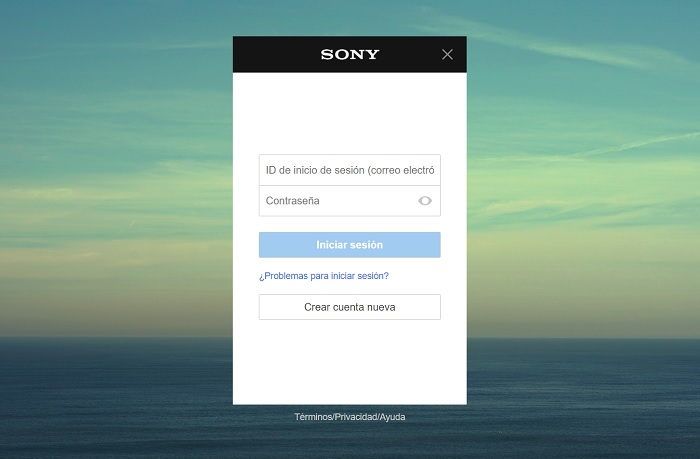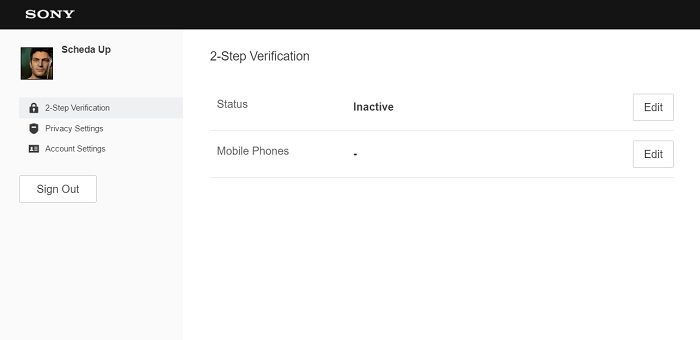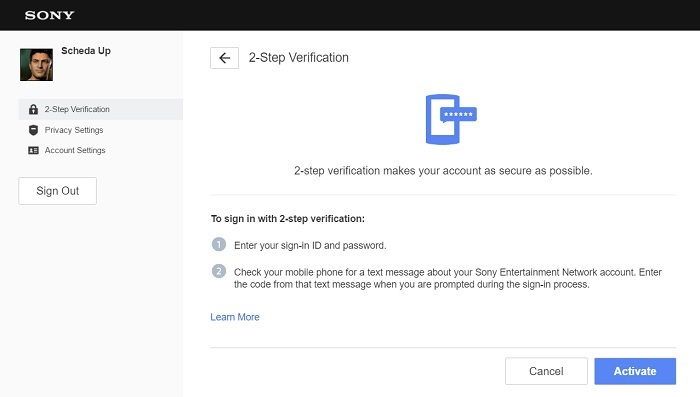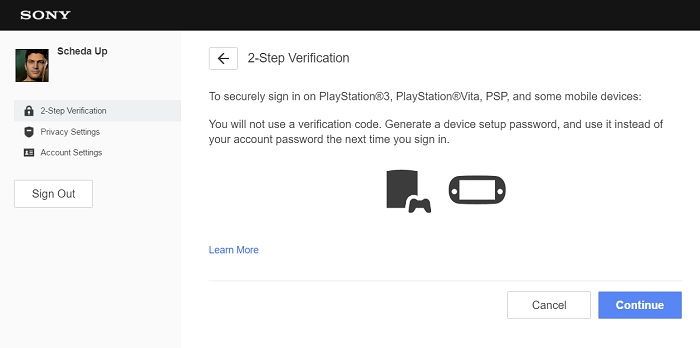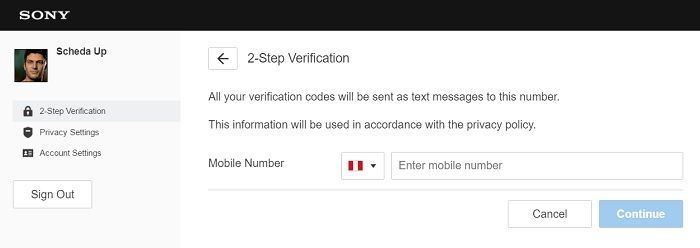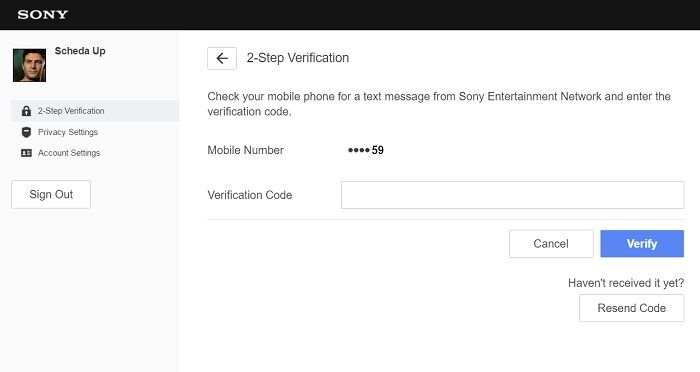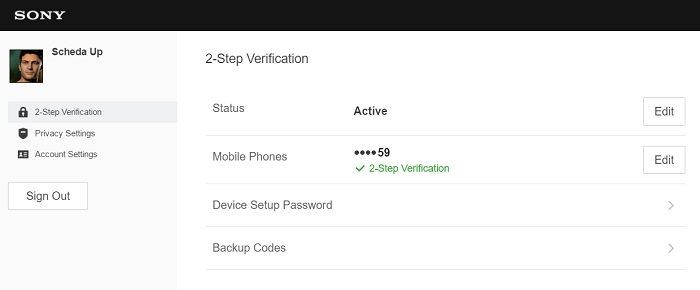Con la verificación de 2 pasos podrás tener una capa extra de seguridad en tu cuenta de PlayStation Network. Sí, como su nombre lo dice, para iniciar sesión colocas tu correo y contraseña como principalmente lo hacías, pero ahora debes introducir un código de seguridad. Te preguntas entonces, ¿cómo funciona?. Pues recibirás en tu celular un mensaje de texto con el código de seguridad para colocarlo al momento de iniciar sesión tanto de la misma consola, app o web.
Asumo que te viene la siguiente interrogante, ¿Es realmente necesario activar la verificación de 2 pasos en PlayStation Network?. Pues si tienes mucho que perder, yo recomendaría que si. Más aún si eres de las personas que compra regularmente juegos digitales. Quien no, si de manera regular lanzan buenas ofertas, en la que es difícil resistirse a una.
Te imaginas recibir un correo de PlayStation advirtiendo que tu cuenta ha sido modificada y no has sido tú? No me lo quiero imaginar, pero podría suceder. Más aún si aparte de tener juegos comprados, tienes asociada tu tarjeta de crédito. Considero mi cuenta PSN como una de las cosas más valiosas, por tanto activo la verificación de 2 pasos.
Cómo activar verificación 2 pasos en PSN
Los pasos son intuitivos, sin embargo te explicare a continuación los pasos a seguir para activar la verificación de 2 pasos en PlayStation Network. Todo el proceso se hace a través de la PC. Antes de empezar, ingresamos a la Web de PlayStation y hacemos click en «Activar verificación de 2 Pasos».
-
Paso 1: Iniciar Sesión en tu Cuenta PSN
Después de haber click en el botón Activar verificación de 2 Pasos, te pedirá colocar el correo y contraseña de la cuenta PSN que quieres habilitar esta verificación.
-
Paso 2: Editar el Estado de la cuenta
Nos aparece la siguiente pantalla, donde tenemos que hacer click en el botón Edit «Editar», al costado de Status «Estado».
-
Paso 3: Click en Activar
Confirmamos que queremos activar haciendo click en el botón Activar «Activate»
Y luego continuar «continue»
-
Paso 4: Vincular un teléfono móvil
Colocamos el número de teléfono que queremos vincular. No importa si tu cuenta es de un país y tienes un número de teléfono de otro país. En caso no te funcione, prueba con otra operadora.
-
Paso 5: Confirmar con código de verificación
Recibirás en tu celular el código de verificación y deberás escribirlo tal y como aparece, considerando las mayúsculas y minúsculas, ya que es código comprendido por letras y números.
Listo. Recibirás un mensaje de confirmación, que tu cuenta esta activada con la verificación de 2 pasos.
Al final de todo el proceso deberás tener una pantalla como esta, donde indica el Estado «Status» en Activo «Active» y número vinculado.
Lo bueno es que no necesitas estar introduciendo los códigos que te llegan al celular si entras en tu consola, ya que queda guardado automáticamente. Ahora si cerras la sesión y vuelves a entrar, si te pedirá, pero sólo por esa vez.
Otro punto es, fijándote en la imagen anterior, deberás apuntar los códigos de seguridad «Backup Codes» que aparecen allí para tenerlo en caso no tengas acceso a tu celular. Son 10 códigos únicos que fueron generados de manera aleatoria para usarlo en caso tengas algún percance.
Si deseas desactivarlo, sólo ingresas a Editar de la opción Estado «Status» y luego haces click en Desactivar «Deactivate».